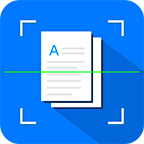Win10系统黑屏解决方法
2024-11-29 16:46:52来源:n88game编辑:佚名
win10操作系统因其稳定性和强大的功能而备受欢迎,但在使用过程中,一些用户可能会遇到开机后屏幕黑屏一段时间的问题。这不仅影响使用体验,还可能引发用户的担忧。本文将为大家介绍一些常见的解决方法,帮助你解决win10黑屏问题。
一、常见原因及解决方法
1. 操作系统设置和驱动程序问题
- 屏幕保护和电源管理:检查是否设置了屏幕保护或电源管理导致屏幕黑屏。可以在控制面板中调整相关设置。
- 显示卡驱动程序:驱动程序不兼容或损坏也可能导致黑屏。尝试重新安装最新的驱动程序。
2. 病毒和恶意软件
- 如果系统被病毒破坏,可能会导致黑屏。此时,可以通过重做系统或还原系统来解决。确保定期运行防病毒软件,及时更新病毒库。
3. 软件冲突
- 安装的软件之间可能存在地址调用冲突,导致系统黑屏。解决方法是卸载最近安装的软件,查看问题是否解决。
二、硬件问题排查
1. 显示器连接
- 检查显示器电源插头是否松动,vga接口是否接触不良,显示器开关是否正常。
2. 散热问题
- 如果电脑在正常运行一段时间后突然黑屏,可能是散热不良导致。可以添加散热膏或更换散热器,确保电脑在正常温度范围内运行。
3. 显卡和显示器
- 显卡或显示器故障也可能导致黑屏。可以尝试更换显示器或显卡,以确定故障点。
4. 电源问题
- 电源故障会导致主机无法正常运行,显示器不亮。如果怀疑是电源问题,可以检查电源是否发出报警声,或者更换电源进行测试。
5. 主板问题
- cmos设置错误也可能导致黑屏。检查cmos设置,确保显卡设置正确,显示器连接在正确的接口上。
三、系统优化和更新
1. 优化启动项

- 过多的启动项会占用系统资源,导致开机黑屏。可以通过任务管理器或系统配置工具禁用不必要的启动项。
2. 关闭快速启动
- 快速启动功能可能会导致一些问题,可以尝试关闭此功能。在“电源选项”中,选择“更改当前不可用的设置”,然后清除勾选“启用快速启动”。
3. 增加内存和升级硬盘
- 增加内存和将机械硬盘升级为固态硬盘可以显著提高系统性能,减少黑屏现象。
4. 更新系统和驱动程序
- 确保系统和驱动程序都是最新版本,以获得最佳性能和稳定性。打开“设置”应用程序,选择“更新和安全”,然后点击“windows更新”进行更新。
四、其他注意事项
1. 定期运行磁盘碎片整理
- 磁盘碎片过多会影响系统性能,定期进行磁盘碎片整理可以提高读写速度,减少黑屏现象。
2. 管理电源配置文件
- 无论是笔记本电脑还是桌面设备,合理设置电源配置文件可以确保系统以最佳性能运行。
3. 定期运行防病毒软件
- 定期运行防病毒软件,确保系统不受恶意软件侵害,保持系统安全。
通过以上方法,相信你可以有效解决win10黑屏问题。如果问题依然存在,建议联系专业技术支持人员,进行进一步的诊断和修复。希望这篇文章能帮助你解决win10黑屏问题,提升使用体验。